For nylig holdt mit Face ID på iPhone X op med at fungere. Da jeg forsøgte at låse min iPhone op, reagerede Face ID ikke eller viste ingen fejl. Jeg nulstillede Face ID og forsøgte at optage en ny Face ID-prøve, men det mislykkedes. Hvordan fikser jeg iPhone X ansigts-id, der ikke virker?
Face ID er almindeligt anvendt på iPhone X-serien. Det genopfandt den måde, vi låser op, logger ind og betaler. Nogle gange kan Face ID gå galt i et stykke tid eller stoppe med at arbejde. Hvis du stræber efter at finde en omfattende guide til at løse dette problem, skal du kontrollere, at indlægget er det perfekte valg for dig. Vi vil fortælle dig flere værktøjer og tip så meget vi kan.
iPhone fik vand beskadiget
Din iPhone er ikke vandtæt. Hvis du slipper iPhone X i skødesløst vand, fungerer Face ID-funktionen muligvis ikke.
Problem med TrueDepth-kamera
TrueDepth-kameraet bærer meget ved at indfange nøjagtige ansigtsdata. Det kan projicere og analysere over 30 prikker for at skabe et dybdekort over dit ansigt. Hvis TrueDepth-kameraet er dækket eller blokeret, kan du ikke bruge Face ID på din iPhone.
iPhone forbliver ulåst længe
Hvis din iPhone forbliver ulåst i over 48 timer, fungerer Face ID muligvis ikke. Eller din iOS-enhed er netop genstartet.
Ansigtsmatchning mislykkedes
Hvis dine øjne, næse og mus er usynlige for TrueDepth-kameraet, kan du ikke åbne din iPhone med Face ID. Selvom Face ID fungerer i mange situationer, kan du stadig ikke bruge det, når de bestemte typer lys er blokeret af dine solbriller.
Face forkert retning
Det vil helt sikkert mislykkes, hvis du står over for din iPhone i den forkerte position. Du skal sørge for, at du står over for TrueDepth-kameraet i en naturlig rigtig position.
Når dit Face ID eller din adgangskode ikke virker af ukendte årsager, er den bedste løsning at løse dit skærmproblem er at bruge Aiseesoft iOS Systemgendannelse - Fonelab. Det er den professionelle iOS-systemgendannelsessoftware til at reparere din iPhone / iPad / iPod med skærmproblemer eller iTunes-problemer til det normale.

Downloads
Aiseesoft iOS Systemgendannelse
100 % sikker. Ingen annoncer.
100 % sikker. Ingen annoncer.
Antag, at du har downloadet iOS System på din computer. Det du skal bruge er at køre det og tilslutte din iPhone til computeren med USB-kabel. Klik derefter på "iOS Systemgendannelse".

Klik på "Start" og vælg reparationstilstand for at reparere din iPhone. Du kan vælge Standardtilstand eller Avanceret tilstand for at begynde at løse problemet med Face ID, der ikke virker.

Du kan følge trinene vist i proceduren for at sætte din iPhone i gendannelsestilstand eller DFU-tilstand.

Derefter kan du vælge din iPhone-tilstand og klikke på "Reparer" for at begynde at reparere dit iPhone-system. Det vil tage minutter at downloade firmwaren og reparere dit iPhone-system. Så bare vær tålmodig.

Apple vil regelmæssigt opdatere iOS-systemet for at frigive flere fede funktioner og rette nogle fejl. Face ID fungerer ikke, kan være et tegn på at fortælle dig, at det måske er på tide at opgradere dit iOS-system.
Hvis du vil betjene processen på din iPhone eller iPad, skal du gå til Indstillinger > Generelt > softwareopdatering.
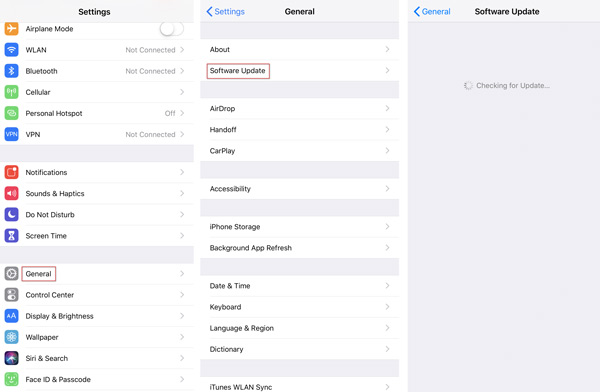
Har mere end funktioner, vi nævnte ovenfor, Aiseesoft iOS Systemgendannelse giver dig også mulighed for at opgradere dit iOS-system. Du kan nemt opgradere iOS 16 til iOS 17 eller nedgradere iOS 13 til iOS 12 med denne kraftfulde software.
Generelt scanner Face ID dit ansigt med TrueDepth-kamera. Så bare sørg for, at du står over for TrueDepth-kameraet, men ikke er dækket af noget andet, endda solbrillerne. Face ID fungerer godt, når din iPhone eller iPad er ca. 10 til 20 inches fra dit ansigt. Du kan bruge Face ID som normalt, som når du foretager et FaceTime-opkald eller tager en selfie.
Som den primære oplåsningsfunktion på iPhone X låser Face ID undertiden ikke pålideligt iPhone X op. På det tidspunkt kan du prøve at nulstille Face ID og konfigurere igen.
Bare gå til Indstillinger > Indtast din adgangskode > Face ID & Passcode. Derefter kan du indstille Face ID igen.
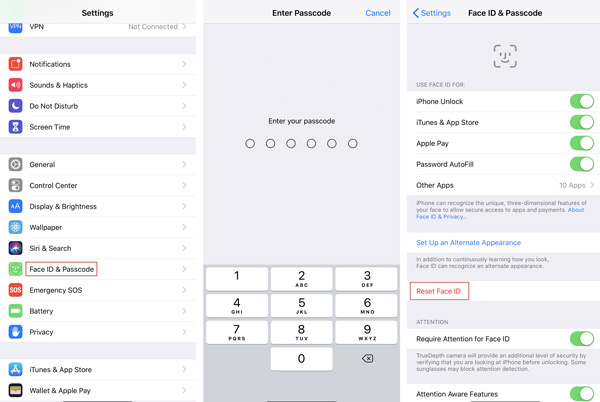
Hvis nulstilling af Face ID ikke løser problemet, kan du prøve at nulstille alle indstillinger på din iPhone X. Du kan vælge at gå til Indstillinger > Generelt > Nulstil > Reset All Settings. Du skal indtaste din adgangskode for at sikre, at du virkelig vil nulstille alle indstillinger.
Du kan også nulstil din iPhone til fabriksindstillingerne ved hjælp af iTunes.
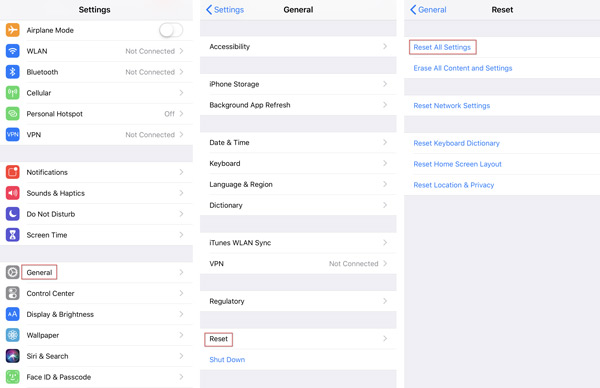
TrueDepth-kameraet kan foretage justeringer i display eller lydstyrke. Når du kigger på din iPhone, bliver din skærm dæmpet, indtil du holder op med at kigge. Hvis du ikke kigger på din enhed, sænker den lydstyrken for alarmer.
Hvis du vil slå disse funktioner fra, kan du gå til Indstillinger > Face ID & Passcode > Indtast din adgangskode, og deaktiver Opmærksomhed Bevidste funktioner.
Du kan ikke sikre dig, at Face ID stadig genkender dig, når der er foretaget dramatiske ændringer i dit ansigt, f.eks. Iført kosmetisk makeup, maske eller solbriller. Du kan opsætte et alternativt udseende ved hjælp af Opsæt et alternativt udseende.
Du kan gå til Indstillinger > Face ID & Passcode > Opsæt et alternativt udseende. Du kan oprette et andet Face ID, ligesom du konfigurerer dit originale Face ID.
Denne artikel fokuserer hovedsageligt på at løse Face ID, der ikke fungerer på iPhone X-serien. Frem for alt har vi talt om den bedste løsning til at løse Face ID-problemet. Fonelab iOS-systemgendannelse er det effektive værktøj til at reparere Face ID-problemer, andre skærmproblemer og iTunes-fejl. Derefter nævnte vi andre 6 løsninger til at rette dit iPhone Face ID til det normale. Har andre bedre løsninger, er du bare velkommen til at efterlade en kommentar.
iPhone fungerer ikke
1. Spotlight-søgning fungerer ikke på iPhone 2. Fix iPhone Touch Screen fungerer ikke 3. Tryk på ID fungerer ikke 4. Face ID fungerer ikke 5. Fix Outlook Mail fungerer ikke på iPhone 6. iPhone Hotspot fungerer ikke 7. Løs Safari fungerer ikke på iPhone 8. iPhone GPS fungerer ikke
Fix dit iOS-system til det normale i forskellige problemer som at sidde fast i DFU-tilstand, gendannelsestilstand, hovedtelefontilstand, Apple-logo osv. Til det normale uden tab af data.
100 % sikker. Ingen annoncer.
100 % sikker. Ingen annoncer.